如何用PS合成空中危机制作战争发布时间:2019年10月28日 14:44
1.打开【Ps】。新建【画布】,拖入准备好的素材,扣掉中间的天空。拖入其它素材,调整好位置和大小。添加【蒙版】,用【画笔】将素材融合在一起。用【橡皮檫工具】擦掉人物多余的部分,用【仿制图章工具】擦去乌云的瑕疵。
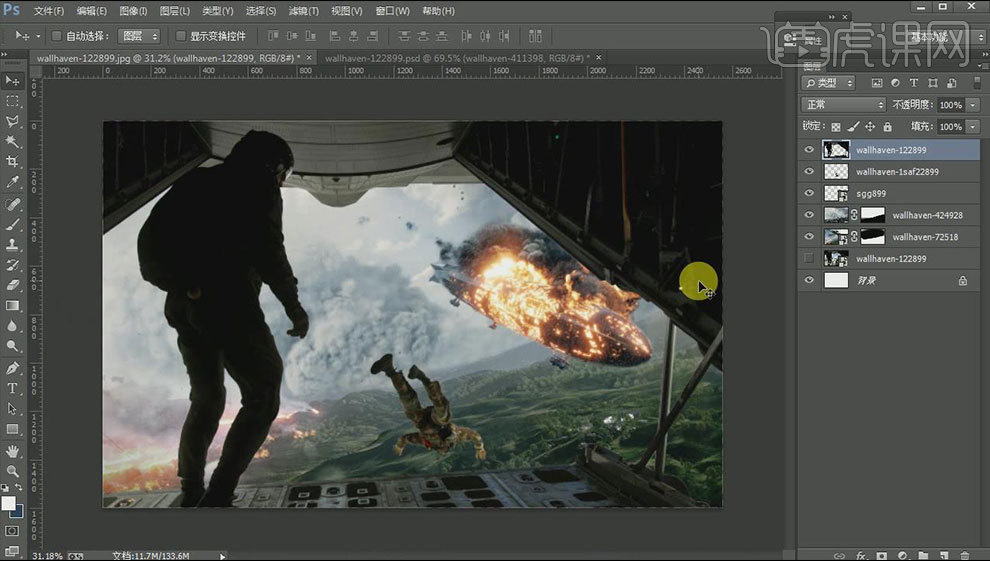
2.再拖入【飞机素材】,调整大小和位置。再拖入【素材】,【M】矩形选框工具,选取需要的部分,【Ctrl+J】复制,添加【蒙版】,擦掉多余的部分。模式为【亮光】。

3.按住【Alt键】拖动复制几个火花,调整大小和位置。

4.用【可选颜色】和【自然饱和度】给山调色。再新建【图层】,用【白色画笔】画出烟雾的感觉。
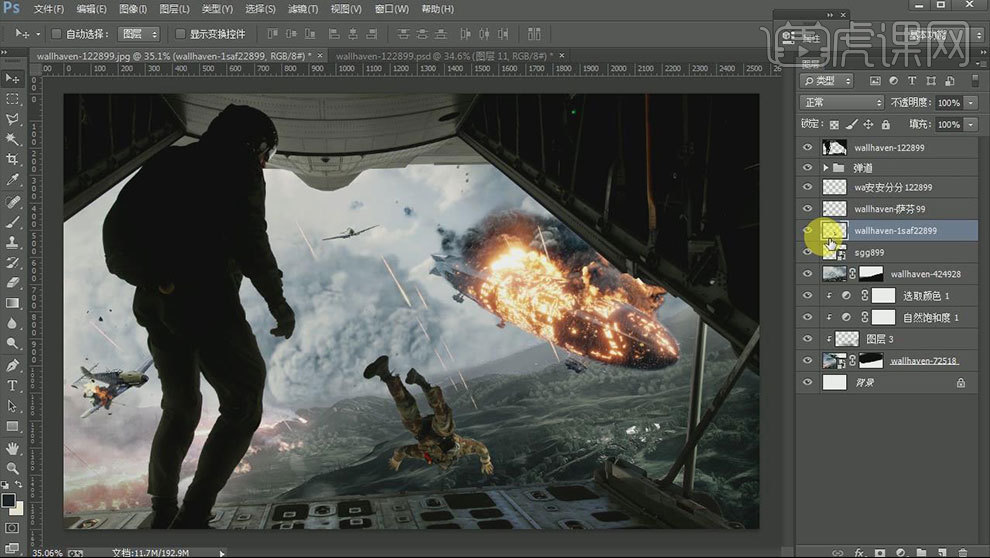
5.给跳跃人物添加【可选颜色】,调整绿色、黄色通道。添加【自然饱和度】,调整参数。新建【图层】,用【画笔】在人物身上涂抹。模式为【正片叠底】。

6.给飞艇和左边飞机添加【色阶】,加强对比度。新建【剪切图层】,用【画笔】在人物上绘制环境光。模式为【亮光】,调整不透明度。再用深浅画笔绘制飞艇周围和站立人物的环境光,模式分别为【叠加】和2个【亮光】。
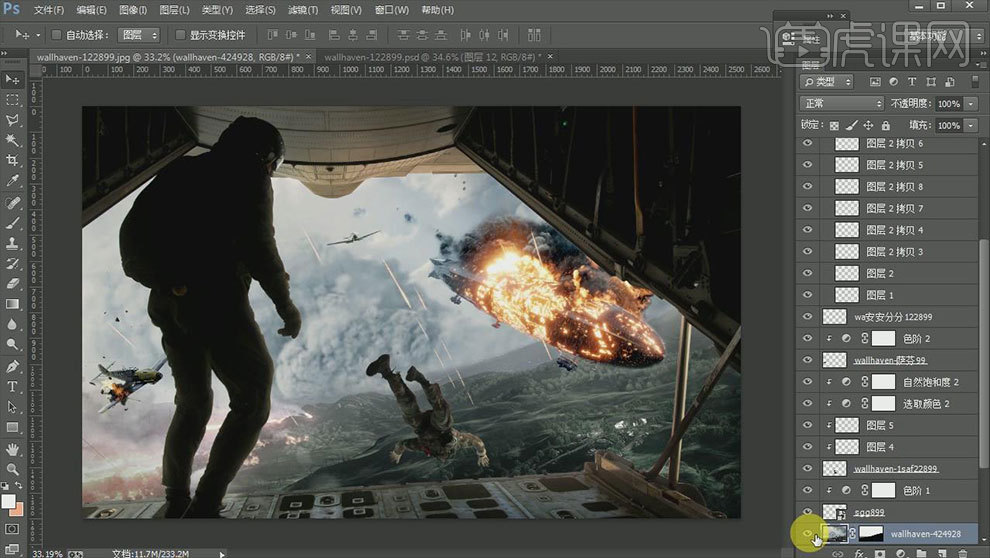
7.新建【图层】,用【画笔】在云上涂抹,模式为【柔光】。再给机舱添加【色阶】,提亮画面。
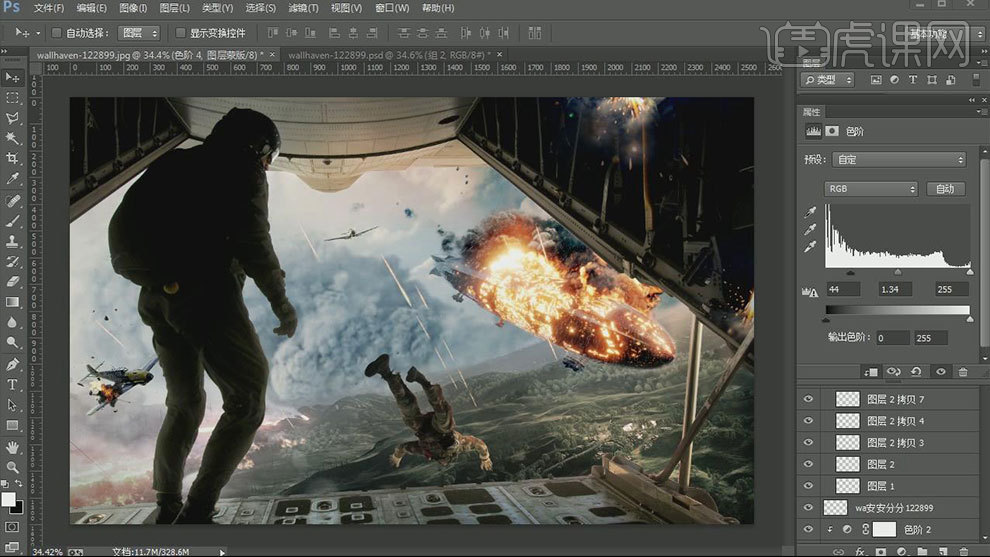
8.拖入【烟花素材】,复制一个,旋转角度,添加【蒙版】擦掉多余的部分。模式为【变亮】。编组。添加【色阶】,加强对比。

9.【Ctrl+Alt+Shift+E】盖印图层,点击-【滤镜-锐化-锐化】。添加【照片滤镜】,调整颜色。添加【蒙版】,用【画笔】将蓝色调物体擦出来。

10.新建【图层】,【矩形工具】画一个矩形,描边无,填充【浅黄色】。将它变形。降低不透明度。点击-【滤镜-模糊-高斯模糊】,调整半径。模式为【强光】。用【橡皮檫】擦掉多余的部分。同样的方法再绘制一个。

11.最终效果如图示。

























